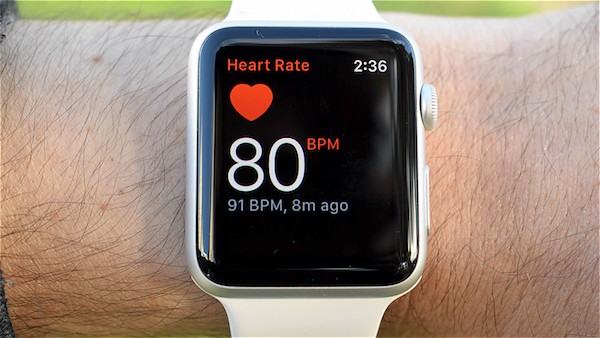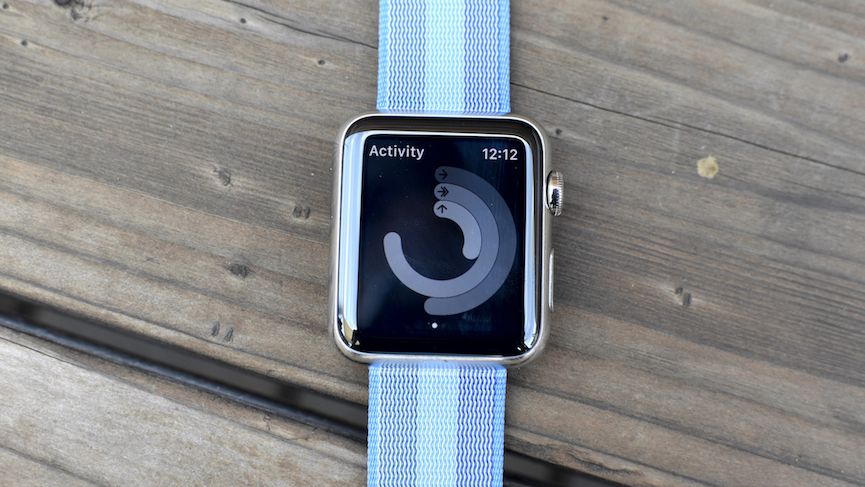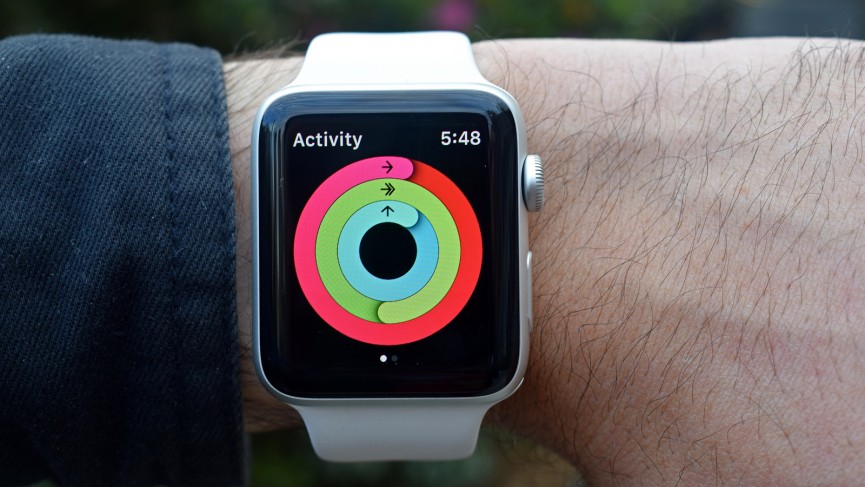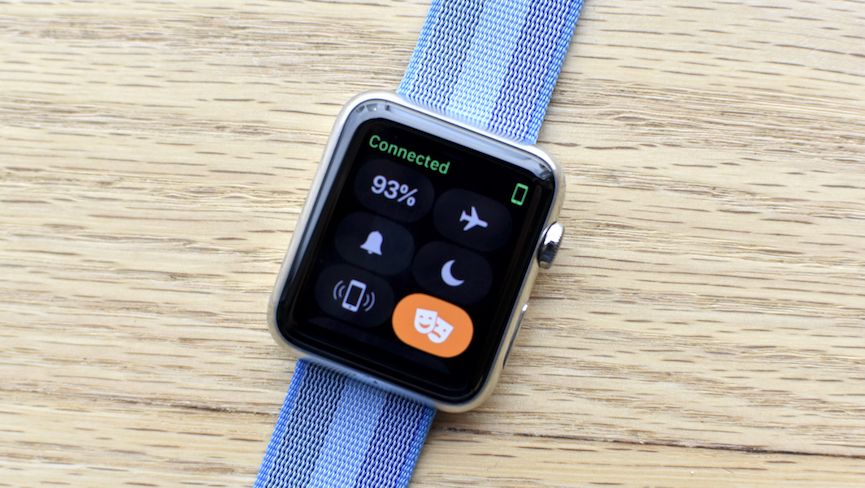И хотя обновления программного обеспечения также продолжат улучшать эффективность батареи Apple Watch, есть много вещей, которые можно сделать, чтобы для увеличения срока работы часов.
Читать это: Apple Watch советы и рекомендации
Содержание
- 1 Как проверить время автономной работы на Apple Watch
- 2 Apple Watch советы по сроку службы аккумулятора
- 2.0.1 Отключить пробуждение при поднятии запястья
- 2.0.2 Выключи цвет
- 2.0.3 Уменьшите это движение
- 2.0.4 Разблокировать с айфоном
- 2.0.5 Выключите пульсометр
- 2.0.6 Настройте зеркалирование iPhone
- 2.0.7 Тренировка Режим энергосбережения
- 2.0.8 Избавьтесь от напоминаний об активности
- 2.0.9 Отрегулируйте тактильные вибрации
- 2.0.10 Выключи сири
- 2.0.11 Включить не беспокоить
- 2.0.12 Slim вниз обновляет фон
- 2.0.13 Выключить звук
- 2.0.14 Использовать режим театра
- 2.0.15 Включить режим резервного питания
фон
До тех пор, пока Apple Watch Series 5 не появится — в комплекте с многодневным временем автономной работы — вот лучшие способы увеличить время автономной работы на Apple Watch.
Как проверить время автономной работы на Apple Watch
Если вы новичок в Apple Watch, вы будете прощены за то, что не споткнулись о процент заряда батареи во время первоначальной игры в меню. Вот все способы, которыми вы можете посмотреть, сколько жизни у вас осталось:
- Проведите пальцем вверх по циферблату, чтобы получить доступ к Центру управления и увидеть процент заряда батареи. Чтобы подключиться к режиму низкого энергопотребления Apple Watch, коснитесь процента заряда батареи и перетащите вкладку «Резервный источник питания».
- На некоторых циферблатах вы можете добавить усложнение батареи.
- На iPhone вы можете добавить виджет батареи, чтобы показать процент батареи подключенных Apple Watch.
- Когда ваши Apple Watch заряжаются в ночном режиме, просто нажмите зеленый значок зарядки, чтобы проверить процент заряда батареи.
Apple Watch советы по сроку службы аккумулятора
Отключить пробуждение при поднятии запястья
Apple Watch используют гироскоп и акселерометр для мгновенного включения дисплея для удобного просмотра, когда вы поднимаете запястье. К сожалению, это означает, что каждый раз, когда вы поднимаете запястье, дисплей активируется. Например, когда вы смотрите фильм, или поднимаете руку, или потягиваетесь. И каждый раз, когда это происходит, время автономной работы неизбежно требует крошечного броска.
Вы можете положить этому конец, зайдя в «Настройки»> «Основные»> «Экран пробуждения» и отключив «Экран пробуждения при подъеме запястья». Затем вам нужно будет нажимать на экран или кнопку каждый раз, когда вы хотите разбудить дисплей.
Выключи цвет
Есть причина, по которой интерфейс Apple Watch использует черный фон: он более энергоэффективен для AMOLED-дисплея устройства. Некоторые из циферблатов, такие как Микки Маус или Activity Face, используют множество ярких цветов и, как следствие, больше времени работы от батареи.
Поскольку watchOS позволяет создавать несколько кастомизированных циферблатов, между которыми вы можете легко скользить, вам следует настроить простой черно-серый циферблат, чтобы переключаться на него, когда вы находитесь в батарейном отсеке. Есть несколько минималистских лиц, таких как цифры и X-Large, которые идеально подходят для этого. В качестве альтернативы, если вы действительно в нужном месте, вы можете включить режим оттенков серого, перейдя в Общие> Доступность.
Уменьшите это движение
В watchOS есть множество причудливых графических приемов, которые предназначены для того, чтобы сделать переходы максимально плавными, но они также потребляют немного больше энергии от процессора, что, в свою очередь, потребляет немного больше энергии от батареи. Если вам не нужна аккуратная анимация слияния с домашним экраном приложения или эффекты прозрачности, когда вы проводите вниз по панели уведомлений, вы можете отключить их оба в меню «Доступность» в приложении «Смотреть».
Разблокировать с айфоном
Когда вы настраиваете свои Apple Watch, он спросит вас, хотите ли вы включить разблокировку с iPhone. Это работает так же, как это звучит; когда вы разблокируете свой iPhone, он также разблокирует ваши Apple Watch. Вам не нужно будет вводить свой пароль на этом крошечном экране часов, что является замечательным удобством, но вы также сэкономите время, не вводя пароль, сэкономив драгоценные секунды времени на отображение и, соответственно, сэкономив заряд батареи.
Выключите пульсометр
Если вы не заинтересованы в том, чтобы Apple Watch отслеживал частоту вашего пульса каждые пару минут, вы можете отключить его. Хотя монитор сердечного ритма, постоянно проверяющий ваш пульс, повышает точность оценки калорий, для этого требуется значительная часть заряда батареи.
Вы можете отключить его, перейдя в приложение Watch на вашем iPhone и перейдя в «Конфиденциальность»> «Motion & Fitness». Пока вы там, вы также можете отключить отслеживание фитнеса, если вам не нужны элементы фитнеса часов.
Настройте зеркалирование iPhone
Зеркальное отображение основных приложений iPhone, таких как «Почта», «Сообщения» и «Календарь», может быть чрезвычайно полезным, но они также могут быть избыточными. Еще хуже, они сосут время автономной работы. Особенно что-то вроде почты, которая будет пинговать ваш iPhone для новых писем.
Читать это: лучшие ремешки Apple Watch
Вы можете уменьшить эти проблемы, настроив, как Watch отражают эти основные приложения iPhone на панели My Watch приложения Watch. Вы можете отключить оповещения по телефону, отключить оповещения о сообщениях и выбрать, какие почтовые ящики могут отправлять вам оповещения о просмотре.
Тренировка Режим энергосбережения
Если вы хотите сэкономить заряд аккумулятора во время тренировки, у Apple есть для вас режим. Если вы включите режим энергосбережения тренировки в разделе «Общие» приложения «Часы», телефон отключит монитор сердечного ритма для ходьбы и беговых упражнений. Ваши расчеты расхода калорий могут быть менее точными, но вы получите некоторое время автономной работы во время тренировок.
Избавьтесь от напоминаний об активности
Приложение «Активность» всегда на вашем экране. Если вы сидите в течение 50 минут в час, оно напомнит вам встать. Оно будет сообщать вам обновления каждые четыре часа. Оно будет уведомлять вас, когда вы получите достижение. И затем, каждую неделю, будет отправлять вам сводку того, что вы сделали, и рекомендовать новые цели на следующую неделю. Это полезный материал, но все эти уведомления могут значительно сократить срок службы батареи. Вы можете отключить их в меню «Активность» сопутствующего приложения.
Отрегулируйте тактильные вибрации
Несомненно, получение этого тихого гудения, когда вы получаете текст, приглашение или звонок, является отличным способом оставаться в курсе незаметным образом, но ограничение этого также может незначительно повлиять на вашу батарею.
Если вы зайдете в Настройки в Sounds & Haptics, просто отключите Prominent Haptics. Или, в качестве альтернативы, вы также можете поиграть с тактильной силой, сдвинув регулятор.
Выключи сири
Каждый раз, когда ваш дисплей включен, ваши Apple Watch ищут эти два волшебных слова «Эй, Сири», чтобы личный помощник Apple мог назначить вам следующую встречу или воспроизвести вашу любимую песню. Это хороший способ выполнить работу без помощи рук, но это также хороший способ разрядить аккумулятор. Вы можете отключить его, перейдя в меню Siri в разделе «Общие» в приложении «Настройки» на Apple Watch.
Включить не беспокоить
Вы находитесь на большом собрании и хотите нейтрализовать пинг Apple Watch, но вы также хотите, чтобы они вернулись после собрания без необходимости перетягивать в большое меню. Похоже, вам нужна большая порция «Не беспокоить», друг.
Чтобы получить доступ «Не беспокоить», просто проведите пальцем вниз по циферблату и откройте Центр управления. Нажмите на значок луны, как показано выше, и ваши Часы на время не будут светиться, гудеть или шуметь. Чтобы настроить длительность этого периода, нажмите кнопку «Принудительно». Удобно, как на iPhone, «Не беспокоить» можно настроить на завершение, когда вы покидаете свое текущее местоположение, когда событие в вашем Календаре заканчивается или просто на определенный период времени.
Slim вниз обновляет фон
Все эти приложения на ваших Apple Watch постоянно обновляются в фоновом режиме, добавляя новую информацию, так что, когда вы открываете приложение, вы получаете последние новости или спортивные результаты прямо сейчас с минимальным ожиданием. Это удобство имеет цену: срок службы батареи.
В разделе «Общие» приложения «Смотреть» есть меню «Обновление фонового приложения». Здесь вы сможете отключить все фоновые обновления или включить или отключить их для отдельных приложений. Таким образом, вы можете устанавливать приоритеты обновлений в приложениях, на которые вы полагаетесь, и отключать их в ненужных приложениях, которыми вы редко пользуетесь, что экономит заряд аккумулятора.
Выключить звук
Apple Watch могут звонить всякий раз, когда вы получаете уведомление, что может быть полезно, если вы не любите тактильные отклики, но не очень полезно для работы батареи. Вы можете довольно быстро отключить звук, проведя пальцем вверх, нажав значок колокольчика и сделав звуковые сигналы и удары.
Использовать режим театра
Театральный режим отлично подходит для встреч и темных мест — например, кинотеатр, да, — где вы ожидаете уведомлений, но вы не хотите, чтобы ваш экран случайно включался и отвлекал всех остальных.
Бонусное преимущество: поскольку он не включает экран, он не потребляет много энергии аккумулятора.
Включить режим резервного питания
Если вы сделали все, что могли, и у вас все еще есть угасание топлива, всегда есть режим запаса хода, к которому можно подключиться. Вы можете включить его, нажав и удерживая кнопку питания, а затем выбрав Power Reserve. Это отключит все функции, кроме времени, что означает, что вы не застрянете с мертвым экраном на запястье.
Как отключить и сбросить настройки Apple Watch и подключиться к новому iPhone